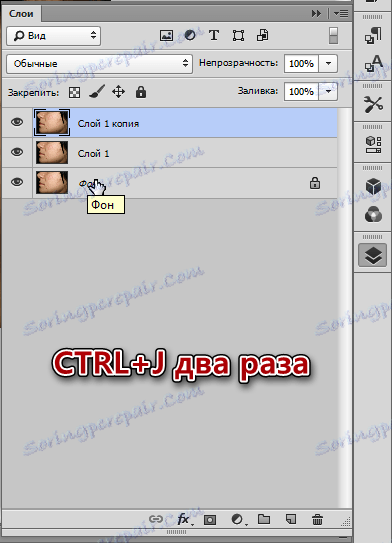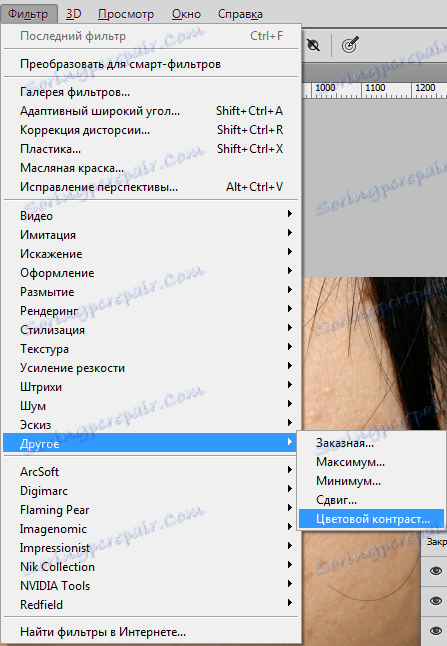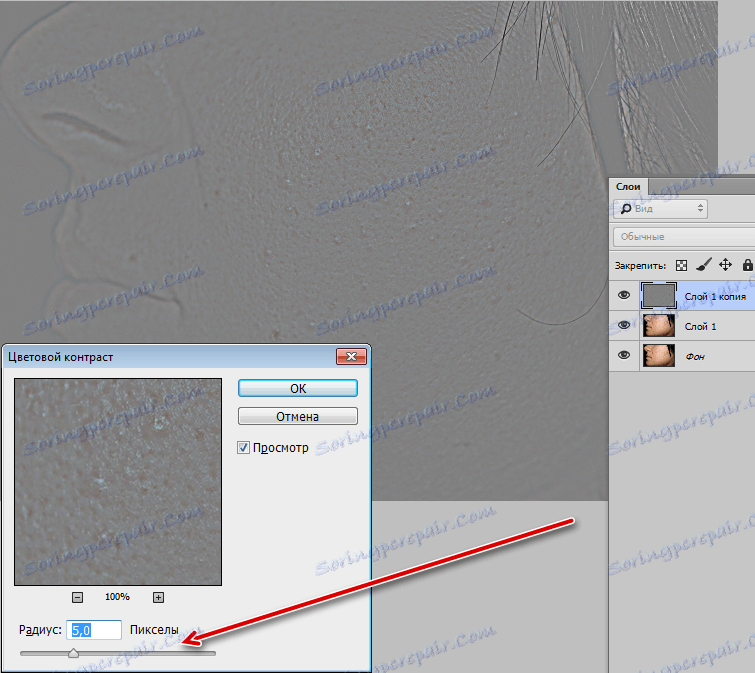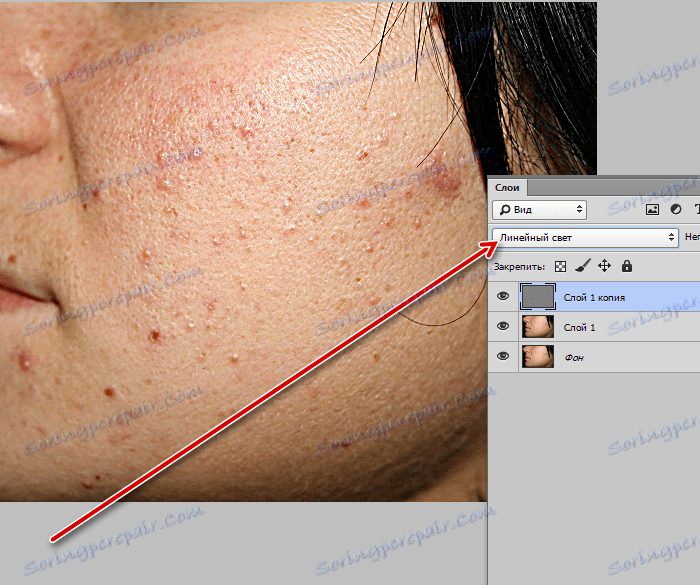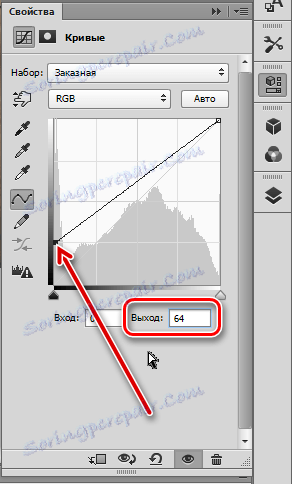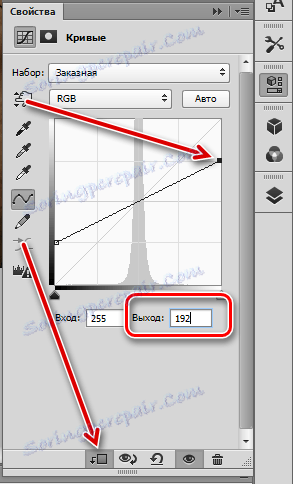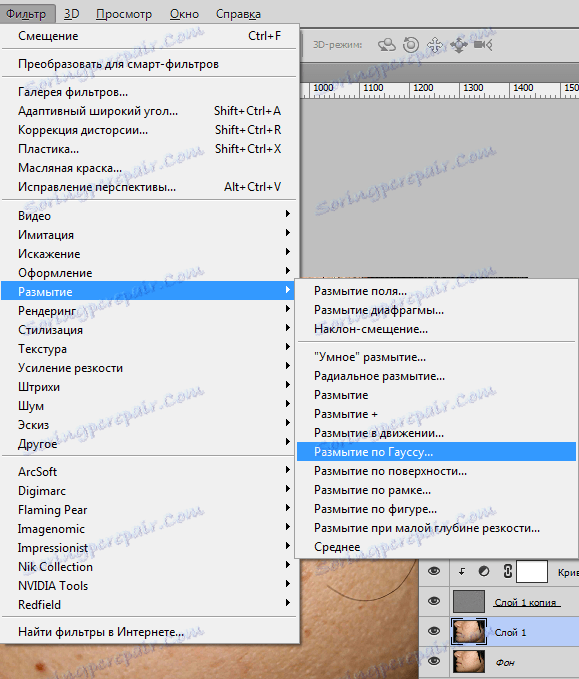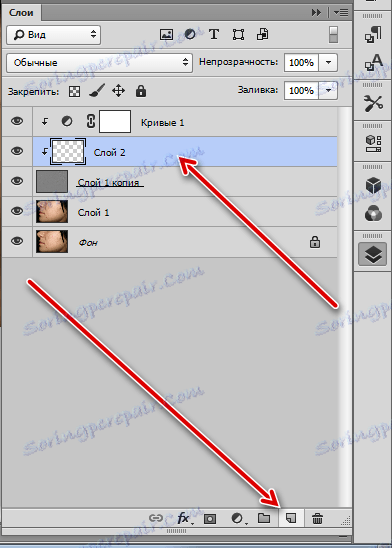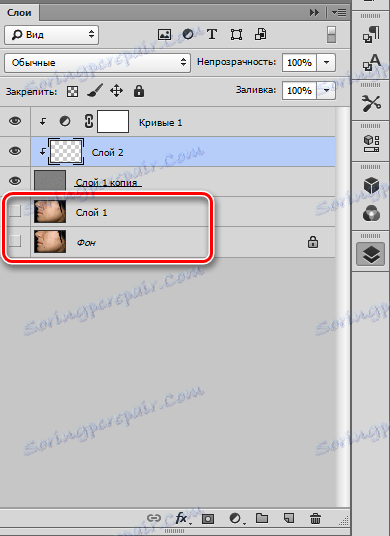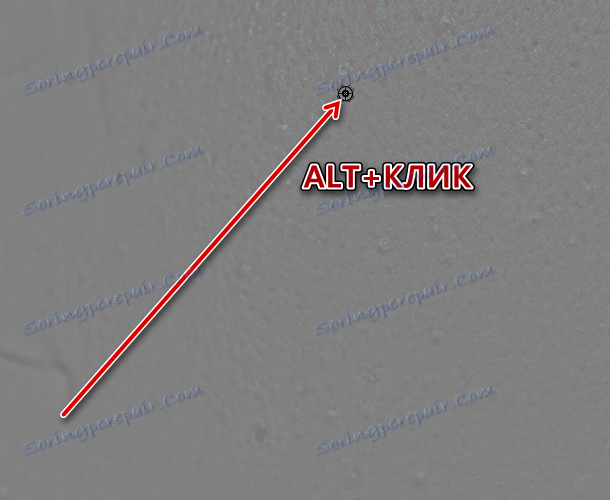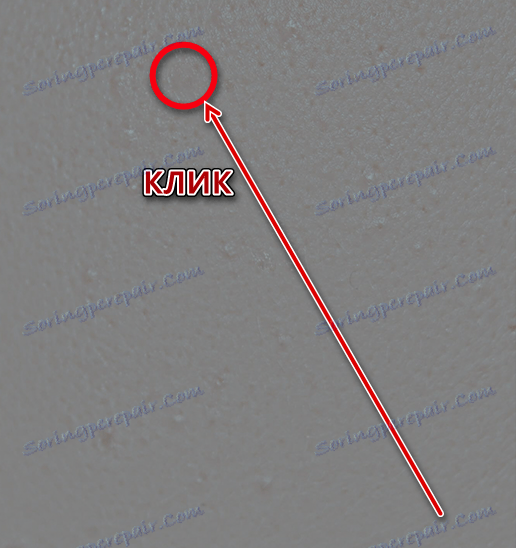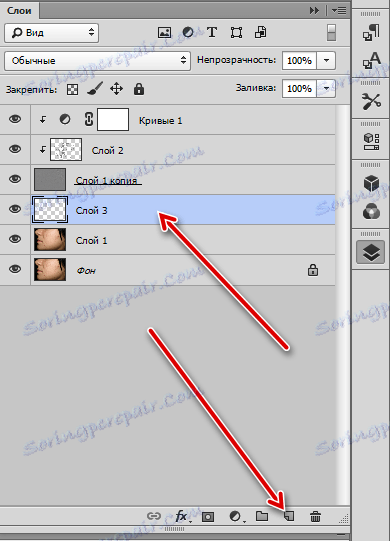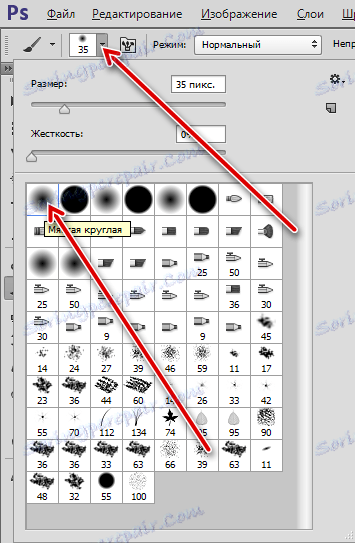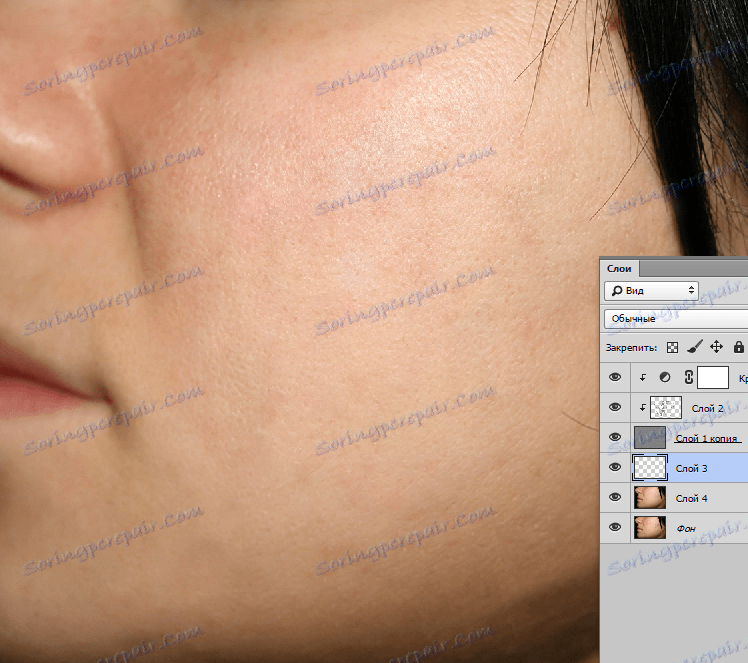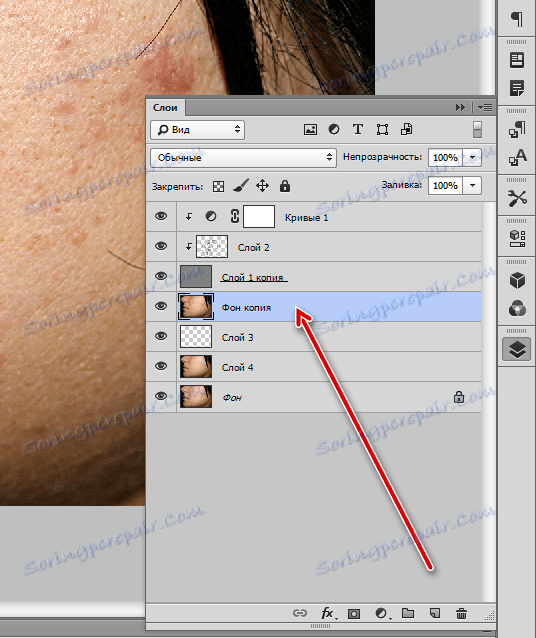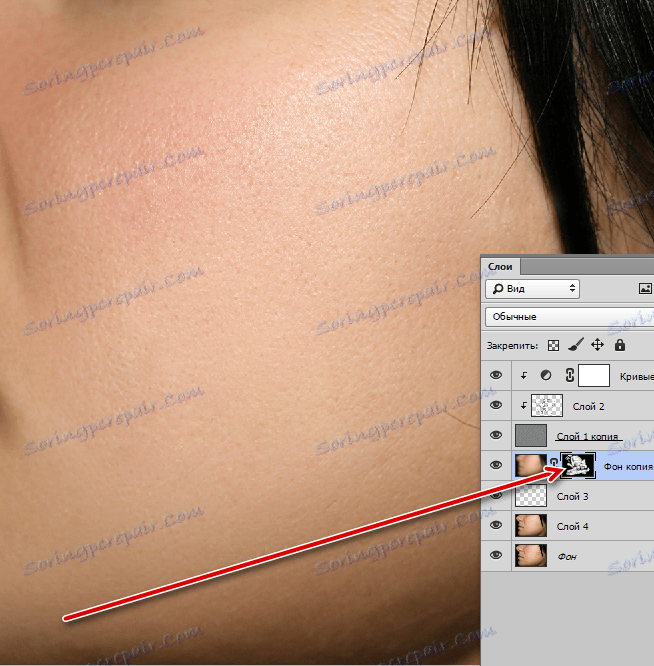Вирівнюємо колір обличчя в Фотошопі
Ідеальна шкіра - предмет обговорення і мрія багатьох дівчат (і не тільки). Але рівним кольором обличчя без дефектів можуть похвалитися далеко не всі. Найчастіше на фото ми виглядаємо просто жахливо.
Сьогодні поставимо перед собою мету видалити дефекти (прищі) і вирівняти тон шкіри на обличчі, на якому явно присутній так зване «акне» і, як наслідок, локальні почервоніння і пігментні плями.

зміст
Вирівнювання кольору обличчя
Від усіх цих дефектів ми і будемо позбуватися, використовуючи метод частотного розкладу. Даний метод дозволить нам відретушувати знімок таким чином, що природна текстура шкіри залишиться недоторканою, і знімок буде виглядати природно.
Підготовка до ретуші
- Отже, відкриваємо в Фотошопі наш знімок і створюємо дві копії вихідного зображення (CTRL + J два рази).
![Створення копій вихідного шару]()
- Залишаючись на верхньому шарі, заходимо в меню «Фільтр - Інше - Кольоровий контраст».
![Фільтр Кольоровий контраст]()
Даний фільтр необхідно налаштувати таким чином (радіус), що б на знімку залишилися тільки ті дефекти, які ми плануємо видалити.
![Налаштування фільтру Кольоровий контраст]()
- Міняємо режим накладення для цього шару на «Лінійне світло», отримуючи зображення з надмірною деталізацією.
![Зміна режим накладення на Лінійне світло]()
- Для ослаблення впливу створюємо коригувальний шар «Криві».
![Коригувальний шар Криві]()
Для лівої нижньої точки прописуємо значення виходу, рівне 64, а для правої верхньої - 192.
![Налаштування лівої точки]()
Для того щоб ефект применился тільки до верхнього шару, активуємо кнопку прив'язки шару.
![Налаштування правої точки]()
- Для того щоб зробити шкіру гладкою, переходимо на першу копію фонового шару і розмиваємо її по Гауса,
![Розумієте шару по Гауса]()
з тим же радіусом, який ми прописували для «Колірного контрасту» - 5 пікселів.
![Налаштування розмиття по Гауса]()
Підготовчі роботи завершені, приступаємо до ретуші.
видалення дефектів
- Переходимо на шар з кольоровим контрастом і створюємо новий.
![Створення нового шару для ретуші]()
- Вимикаємо видимість двох нижніх шарів.
![Вимкнення видимості шарів]()
- Вибираємо інструмент «Пензель відновлення».
![Вибір Пензель відновлення]()
- Налаштовуємо форму і розмір. Форму можна підглянути на скріншоті, розмір підбираємо, виходячи з середнього розміру дефекту.
![Налаштування форми Пензель відновлення]()
- Параметр «Зразок» (на верхній панелі) міняємо на «Активний шар і нижче».
![Налаштування зразка]()
Для зручності і більш точного ретушування збільшуємо масштаб зображення до 100% за допомогою клавіш CTRL + «+» (плюс).
Алгоритм дій при роботі з «Пензель відновлення» наступний:
- Затискаємо клавішу ALT і натискаємо по ділянці з рівною шкірою, завантажуючи в пам'ять зразок.
![Підбір зразка для відновлювальної кисті]()
- Відпускаємо ALT і натискаємо по дефекту, замінюючи його текстуру на текстуру зразка.
![видалення дефекту]()
Зверніть увагу, що всі дії виконуються на щойно створеному нами шарі.
Таку роботу необхідно проробити з усіма дефектами (прищами). По завершенню включаємо видимість нижніх шарів, щоб побачити результат.

Видалення плям з шкіри
Наступним кроком буде видалення плям, які залишилися на тих місцях, де були прищі.
- Перш ніж прибрати червоність з особи, переходимо на шар з розмиванням і створюємо новий, порожній.
![Створення нового пустого шару]()
- Беремо м'яку круглу кисть.
![Налаштування форми кисті]()
Непрозорість виставляємо в 50%.
![Налаштування непрозорості кисті]()
- Залишаючись на новому порожньому шарі, затискаємо клавішу ALT і, як у випадку з «Пензель відновлення», беремо зразок тону шкіри поруч з плямою. Отриманим відтінком зафарбовує проблемну ділянку.
![Видалення плям з шкіри]()
Загальна вирівнювання тону
Основні, яскраво виражені плями ми зафарбували, але загальний тон шкіри залишився нерівномірним. Необхідно вирівняти відтінок на всьому обличчі.
- Переходимо на фоновий шар і створюємо його копію. Копію поміщаємо під шар з текстурою.
![Переміщення копії фонового шару]()
- Знову беремо в руки пензлик з тими ж настройками. Колір кисті повинен бути білим. Цією пензлем акуратно профарбовують ті ділянки, на яких спостерігається нерівномірність забарвлення. Намагайтеся не торкатися ділянки, що знаходяться на кордоні світлих і темних відтінків (поруч з волоссям, наприклад). Це допоможе уникнути зайвої «бруду» на зображенні.
![Вирівнювання тону шкіри]()
Розмиваємо копію по Гауса з великим радіусом. Розумієте має бути таким, щоб пропали всі плями і перемішалися відтінки.
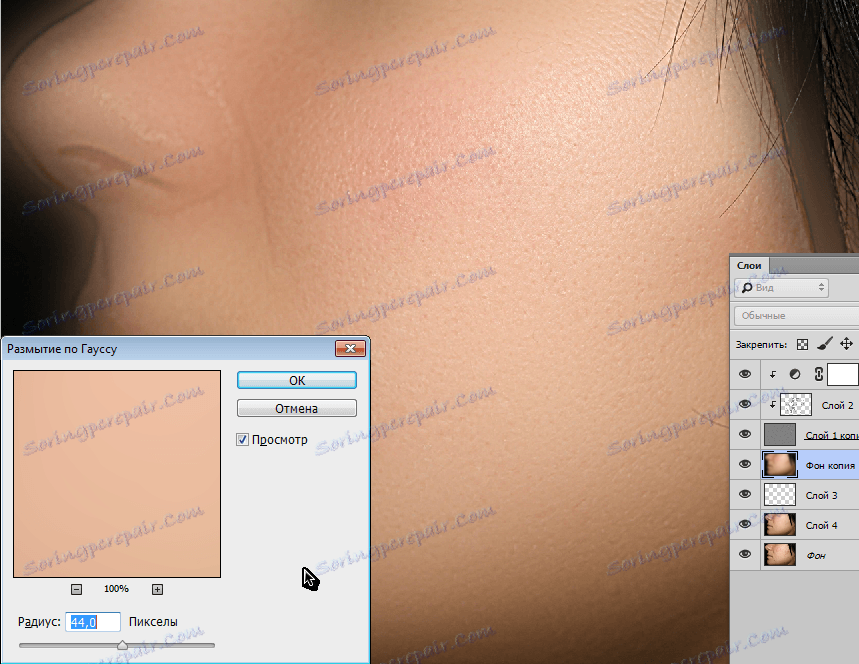
Для цього розмитого шару необхідно створити чорну (приховує) маску. Для цього затискаємо ALT і натискаємо по значку маски.
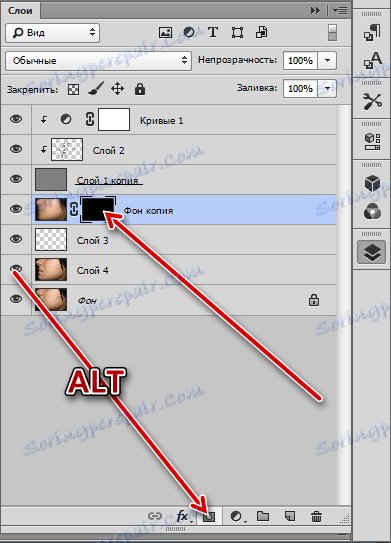
На цьому усунення дефектів і вирівнювання кольору шкіри можна вважати завершеним. Частотне розкладання дозволило нам «замазати» всі недоліки, зберігши при цьому природну текстуру шкіри. Інші методи, хоч і є більш швидкими, але, в основному, дають надмірне «замилювання».
Освойте цей метод, і обов'язково використовуйте його в своїй роботі, будьте професіоналами.